Möjligheten att anpassa programvaran så att den passar dina behov optimalt är avgörande för effektivt arbete. CreativeCloudDesktop-appen erbjuder en mängd olika alternativoch justeringar för att du ska kunna anpassa din upplevelse. Håll dig alltid uppdaterad och optimera dina arbetsflöden genom att använda följande funktioner och inställningar.
Viktigaste insikter
- Du kan öka molnlagringsutrymmet med en uppgradering
- Automatiska uppdateringar är konfigurerbara, även för specifika applikationer
- Installationsplatsen för dina appar kan ställas in
- Meddelanden kan ställas in specifikt
Steg-för-steg-guide
Åtkomst till inställningarna
För att upptäcka alternativen och justeringarna i Creative Cloud Desktop-appenbör du först gå till den översta menyraden och välja "Fil". Där hittar du funktionen "Inställningar". Klicka på den för att komma till de allmänna inställningarna.
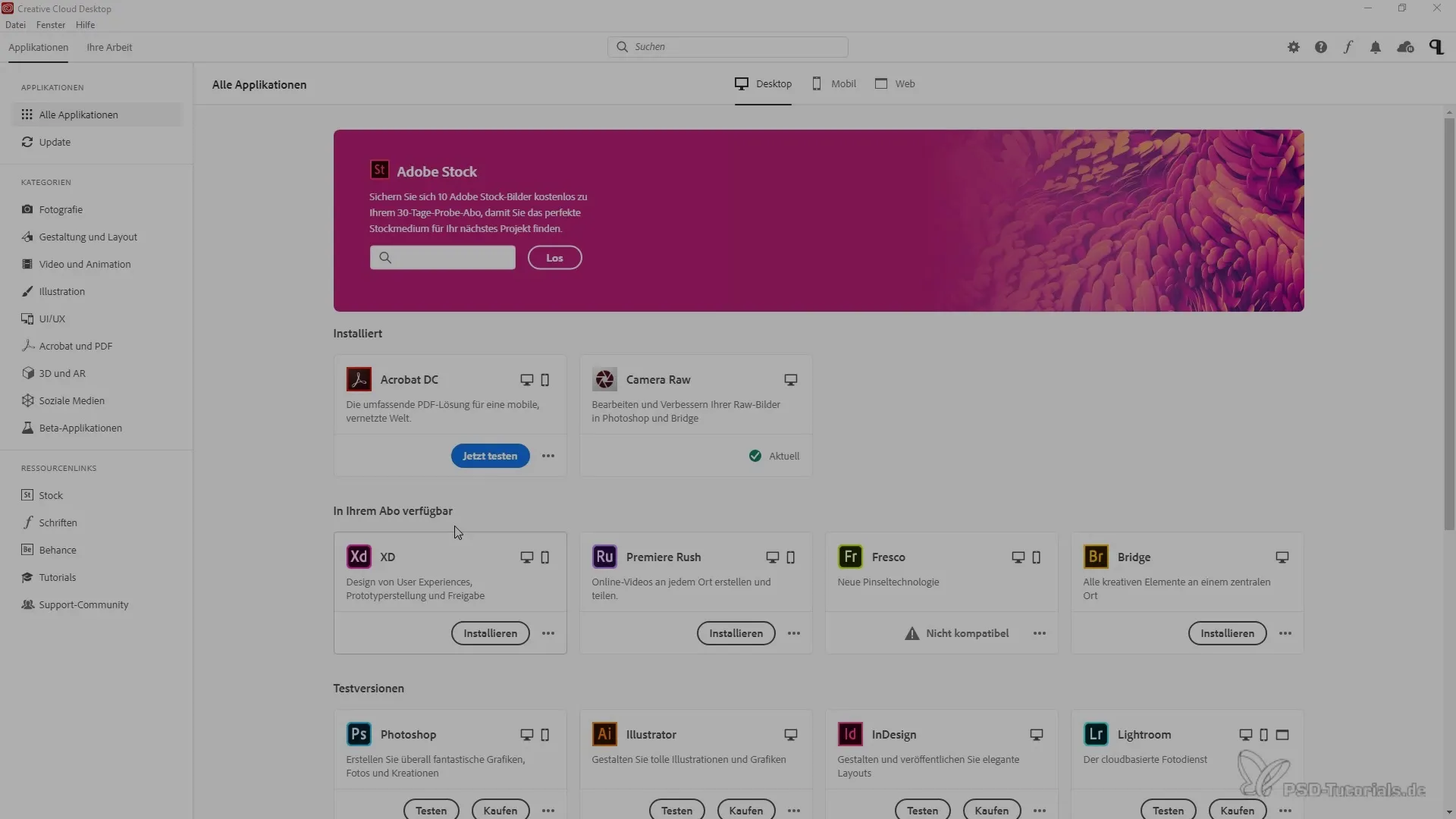
Hantera molnlagringsutrymme
Varje användare har 2 GB molnlagringsutrymme tillgängligt som standard. Om du behöver mer utrymme har du möjlighet att köpa en uppgradering. Denna alternativ hittar du i de allmänna inställningarna. Tänk noga på hur mycket utrymme du behöver så att du kan fatta rätt beslut.
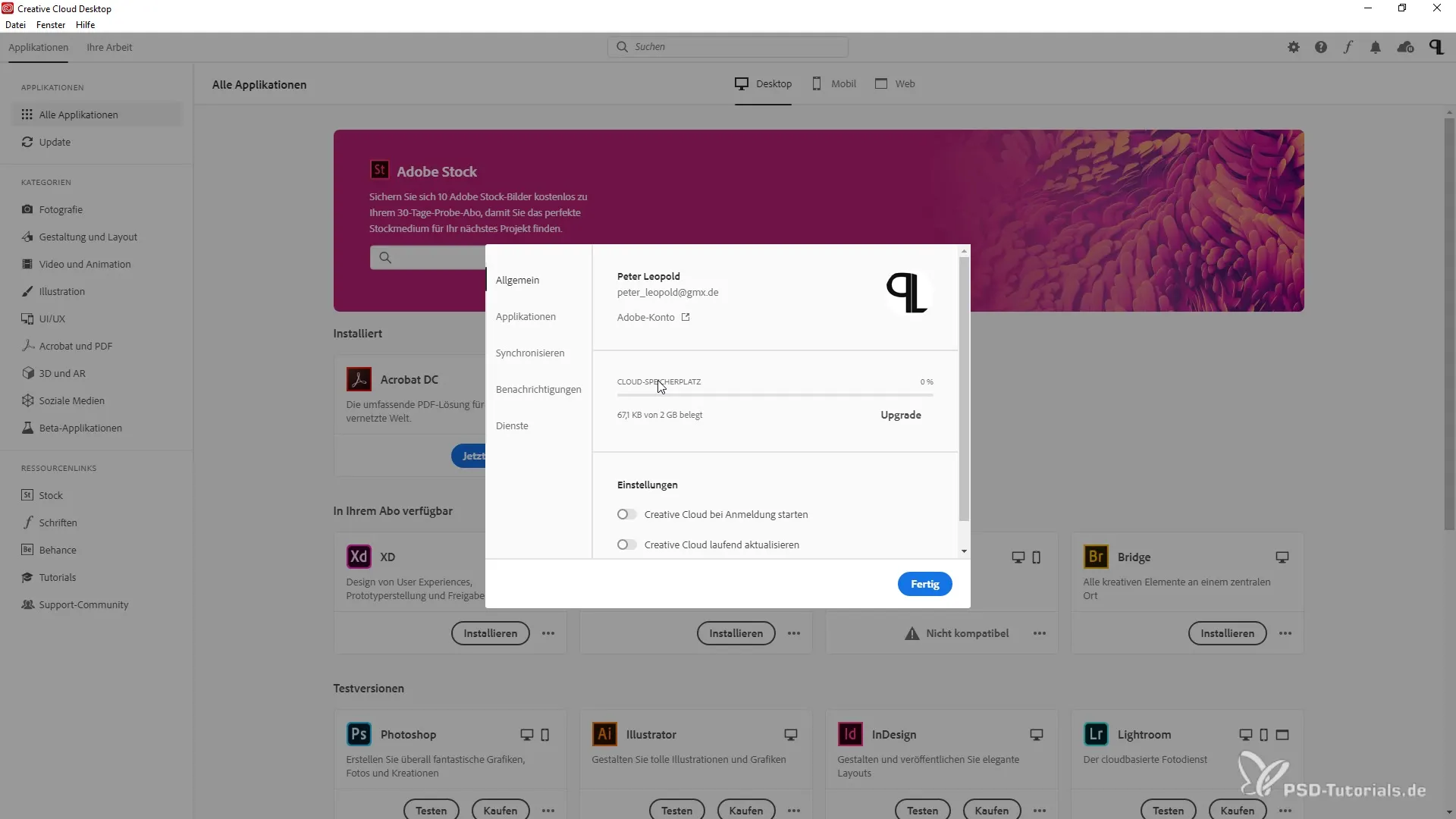
Automatisk start av Creative Cloud
En användbar funktion är möjligheten att ladda Creative Cloud automatiskt vid start av din dator. Detta säkerställer att applikationen körs i bakgrunden och att du har omedelbar åtkomst till dina projekt. Aktivera denna funktion i inställningarna för att arbeta ännu mer effektivt.
Hantera uppdateringar
I nästa steg kan du konfigurera inställningarna för automatiska uppdateringar. Du har valet att automatiskt uppdatera alla applikationer eller inaktivera detta för specifika program som Photoshop. Detta kan vara viktigt om du använder plugins som kanske inte längre är kompatibla med nya versioner.
Ställ in installationsplats
Nu handlar det om var dina program ska installeras. I inställningarna kan du ställa in installationsvägen. Den noggrant valda katalogen underlättar tillgången och hanteringen av dina kreativa verktyg.
Välj standardspråk
Creative Cloud erbjuder möjligheten att ställa in standardspråket för installationen av dina program. Se till att välja det språk som känns mest bekvämt för dig så att du kan arbeta optimalt med programvarorna.
Aktivera molnsynkronisering
Synkronisering via molnet är en annan viktig funktion. Genom att aktivera detta alternativ synkroniseras dina projekt och filer automatiskt med molnsystemet. Så dina arbeten är alltid säkrade och tillgängliga från vilken enhet som helst. Om du inte önskar detta kan du när som helst inaktivera synkroniseringen.
Justera överföringshastigheter
Om du vill justera bandbredden för uppladdningar och nedladdningar erbjuder Creative Cloud ett enkelt sätt att göra det. Du kan till exempel ställa in att uppladdningen ska ske långsammare medan nedladdningen kan fortsätta i hög hastighet.
Hantera meddelanden
För att inte missa relevant information kan du aktivera meddelanden som informerar om nya typsnitt och uppdateringar. Detta är särskilt viktigt om du är beroende av specifika designresurser för att driva dina projekt framåt på bästa sätt.
Aktivera eller inaktivera Adobe Fonts
Om du arbetar med specifika typsnitt har du möjlighet att aktivera eller inaktivera Adobe Fonts. Detta säkerställer att dina egna typsnitt inte överskrivs av de nya systemtypsnitten.
Sammanfattning – Alternativ och justeringar i Creative Cloud Desktop-appen
Creative Cloud Desktop-appen ger dig många möjligheter att optimera programvaran och anpassa den efter dina behov. Från hantering av molnlagringsutrymmet till konfiguration av uppdateringar och valet av föredraget språk – med dessa tips kan du göra ditt arbetssätt mycket mer effektivt.
FAQ
Vilka alternativ kan jag konfigurera i inställningarna för Creative Cloud?Du kan anpassa molnlagringsutrymmet, automatiska uppdateringar, installationsplatsen för dina appar, standardspråket, synkronisering och meddelanden.
Hur kan jag öka molnlagringsutrymmet?Du kan öka ditt molnlagringsutrymme genom en uppgradering som finns tillgänglig i de allmänna inställningarna.
Vad händer om jag vill inaktivera automatiska uppdateringar?Om du inaktiverar automatiska uppdateringar måste du manuellt hålla dig uppdaterad, vilket kan vara viktigt om du använder plugins.
Kan jag ändra språket i programvaran?Ja, du kan välja standardspråket för installationen av dina program i inställningarna.
Hur fungerar synkroniseringen via molnet?När du aktiverar synkroniseringen sparas dina projekt automatiskt i molnet och är tillgängliga från vilken enhet som helst.


